Hace unos pocos días os contábamos desde Mundo Xiaomi un sencillo truco para poder activar el modo silencio de nuestro dispositivo para que este funcionase tan sólo durante un período de tiempo concreto, una funcionalidad bastante recomendable a la hora de ahorrar tiempo a la hora de realizar este ajuste.
Pues bien, en este post os traemos otro de esos accesos directos y gestos rápidos con los que vuestra interacción con el teléfono irá un pasito más allá en cuanto a productividad se refiere, y es que os vamos a mostrar a cómo podéis modificar el brillo de la pantalla de vuestro teléfono sin tener que desplegar la barra de notificaciones o cualquier ajuste adicional, simplemente usando vuestros nudillos para poder hacerlo.
Cómo modificar el brillo de la pantalla de tu Xiaomi usando tus nudillos
Como os decimos, este ajuste se trata de una de esas configuraciones ocultas y rebuscadas que Xiaomi ofrece dentro de su capa de personalización y es que, como ya sabéis, MIUI esconde cientos de ajustes desconocidos para muchos, pero que desde Mundo Xiaomi tenemos la intención de mostraros.
En este caso, la compañía nos brinda la posibilidad de tener un acceso rápido a un ajuste tan sencillo como es el de subir o bajar el brillo de la pantalla de nuestro teléfono, sin ni siquiera tener que desplegar la barra de notificaciones o el centro de control del equipo, algo que puede hacernos ahorrar unos cuantos segundos a lo largo de nuestro uso diario.
Básicamente esta función consiste en utilizar el nudillo de uno de nuestros dedos para poder activarla, y con un simple deslizamiento horizontal a través de la pantalla, poder modificar y establecer nuestro brillo adecuado para cada situación concreta.
Para poder activar dicha opción, tan sólo tendremos que realizar lo siguiente:
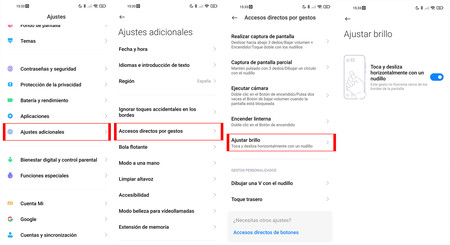
- Accede a los ajustes de tu teléfono Xiaomi, Redmi o POCO
- Baja y selecciona la opción de "Ajustes adicionales"
- Una vez dentro, pulsa sobre "Accesos directos de botones" y selecciona el apartado de "Ajustar brillo"
- Simplemente activa la opción y ya podrás realizar el gesto desde cualquier parte del sistema sin importar la app que estés utilizando



